Ang mga update sa iOS 17 at iPadOS 17 ay may kasamang bilang ng mga pagpapahusay sa privacy at seguridad na ginagawang mas ligtas ang iyong mga device kaysa dati, kung saan pinaghihigpitan ng Apple ang pag-access sa mga larawan at mga kaganapan sa kalendaryo at binabawasan pa kung paano ka sinusubaybayan ng mga website sa buong web.
Mga Pag-upgrade ng Pribadong Pag-browse sa Safari
Sa Safari, naka-lock na ngayon ang mga Pribadong window sa pagba-browse at nangangailangan ng pangalawang pagpapatotoo upang ma-unlock at ma-access. Kung ibibigay mo ang iyong telepono sa isang tao at sinubukan nilang buksan ang iyong tab na pribadong pagba-browse sa Safari, tatanggihan ang pag-access nang walang Face ID/Touch ID scan o passcode.
src=”https://images.macrumors.com/t/63GY1NlqWSWBxKmL23QmBX2yT1s=/400×0/article-new/2023/06/safari-private-browsing-ios-17.jpg?lossy”width=”2000″height=”2000″height=”2000″1299″>
Ang Pribadong tab ay awtomatikong naka-lock.
Pag-alis ng URL sa Pagsubaybay
Ang pagbubukas ng isang URL sa isang window ng pribadong pagba-browse ay awtomatikong nag-aalis ng lahat ng impormasyon sa pagsubaybay na idinagdag sa URL, pati na rin ang mga hindi kilalang tracker ay ganap na naharangan kaya hindi masusubaybayan ng mga kumpanya ang iyong pagba-browse sa maramihang. mga site.
Maaari ding alisin ang mga URL kapag nagba-browse sa mode na hindi pribadong pagba-browse kung pinagana ang functionality. Narito kung paano alisin ang pagsubaybay na nakabatay sa URL para sa lahat ng mga window ng browser: Buksan ang app na Mga Setting. Mag-scroll pababa sa Safari. I-tap ang Advanced. I-tap ang Advanced na Pagsubaybay at Proteksyon sa Fingerprinting. I-toggle sa”Lahat ng Pagba-browse.”
Ang pag-on dito ay titiyakin na ang lahat ng URL na binuksan sa Safari ay aalisin ang karagdagang impormasyon sa pagsubaybay na na-paste sa dulo ng isang URL.
Mga Nakabahaging Password
Sa iOS 17, iPadOS 17, at macOS Sonoma, maaari mong ligtas na ibahagi ang mga password at passkey sa mga kaibigan at miyembro ng pamilya gamit ang isang bagong function na nakabahaging password. Gamit ang feature na ito, ang mga password para sa mga shared media account, utility, bill, at higit pa ay maaaring ibigay sa maraming tao.
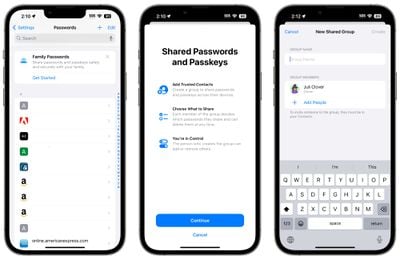
Ang bawat tao ay maaaring mag-access, magdagdag sa, at magpalit ng mga password na nakabahagi, na may available na setup sa pamamagitan ng pagpunta sa seksyong Mga Password ng app na Mga Setting at pagpili sa”Magsimula”sa ilalim ng heading na”Mga Password ng Pamilya.”
Mga Pag-reset ng Passcode
Kung babaguhin mo ang passcode sa iyong iPhone at pagkatapos ay hindi sinasadyang makalimutan ang bagong passcode na iyong pinili, mayroon ka na ngayong 72-oras na palugit upang ayusin ito nang hindi nala-lock out sa iyong device.
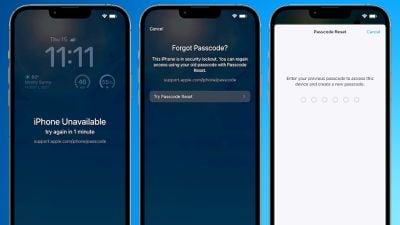
Hinahayaan ka ng Apple na gamitin ang iyong lumang passcode sa loob ng 72 oras ng pagtatakda ng bago, na madaling gamitin kung ikaw ay isang taong malamang na makakalimutan ang isang bagong likhang passcode.
Kapag nagpasok ka ng maling passcode pagkatapos gumawa ng pagbabago, maaari mong i-tap ang”Nakalimutan ang Passcode?”opsyon sa ibaba ng display upang gamitin ang opsyong”Subukan ang I-reset ang Passcode”. Ang pag-tap dito ay nagbibigay-daan sa iyong gamitin ang iyong lumang passcode upang lumikha ng isa pang bagong passcode.
Para sa proteksyon kung sakaling may natutunan ang iyong passcode, mayroong setting na”I-expire ang Nakaraang Passcode Ngayon”na maaari mong i-on.
Photo Library Access
Sinusuportahan ng Apple ang access sa Photo Library sa iOS 17, at kailangang humingi ng pahintulot ang mga app na i-access ang iyong buong koleksyon ng mga larawan. Ang mga app ay binibigyan lamang ng limitadong pag-access maliban kung bibigyan mo sila ng pahintulot na makita ang buong library, na nagpapanatili sa iyong mga larawan na pribado.
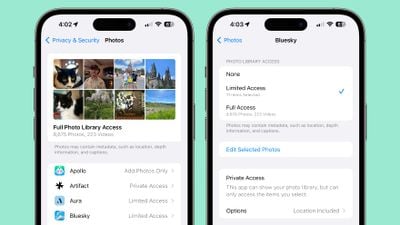
Maaari mong bigyan ang app ng sumusunod na access: Limitadong Access-Ang mga app lang ang makikita mga larawan na maaari mong piliin, at maaari mong suriin ang mga napiling larawan anumang oras sa app o sa pamamagitan ng pagpunta sa Mga Setting > Privacy at Seguridad > Mga Larawan. Full Access-Makikita ng mga app ang lahat ng larawan at video sa iyong Photo Library, at eksaktong sasabihin sa iyo ng iyong device kung gaano karaming mga larawan at video ang binibigyan mo ng access. Wala-Walang access sa Photo Library. Magdagdag ng Photos Lang-Maaaring magdagdag ang app ng mga larawan sa iyong library, ngunit hindi tingnan ang mga ito. Nakadepende ang setting na ito sa app, at hindi available para sa lahat ng app.
Kung bubuksan mo ang app na Mga Setting at pagkatapos ay pumunta sa seksyong Privacy at Seguridad at pipiliin ang Photos, makikita mo ang access sa Photos kung saan may access ang lahat ng app. Maaari mong baguhin ang mga setting mula rito, at magandang ideya na dumaan sa listahan para makita kung aling mga app ang makakakita sa iyong mga larawan. Maaari ka ring mag-opt na mag-alis ng impormasyon tulad ng lokasyon at caption, at baguhin ang format ng larawan.
Ang pag-download ng bagong app na gustong ma-access ang Photo Library ay maglalabas ng mga opsyon upang magbigay ng limitado o ganap na access. Noong nakaraan, may opsyon ang mga app na humingi lang ng blanket na access sa Photo Library, na nagbigay sa kanila ng buong library, sa halip na mga napiling larawan lang. Mayroong higit na kontrol sa kung ano ang makikita ng mga app sa mga tuntunin ng mga larawan sa iOS 17.
Paminsan-minsan ding ipapaalala sa iyo ng iyong iPhone na limitahan ang pag-access ng app sa mga larawan sa pamamagitan ng pagsasabi sa iyo kung ilang larawan ang makikita ng isang app.
Access sa Kalendaryo
Maaaring magdagdag ang mga app ng kaganapan sa Calendar app nang hindi nakikita ang iyong Calendar sa pamamagitan ng opsyong”Magdagdag ng Mga Kaganapan Lang.”
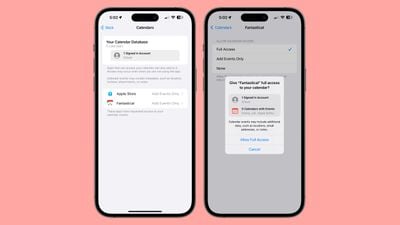
Maaaring pamahalaan ang access sa kalendaryo sa pamamagitan ng pagpunta sa Mga Setting > Privacy at Seguridad > Mga Kalendaryo. Maaari mong bigyan ang mga app ng Full Access, piliin ang Add Events Only, o gamitin ang opsyong Wala para bawiin ang access. Ang seksyong ito ng app na Mga Setting ay nagdedetalye rin kung gaano karaming mga kalendaryo ang mayroon ka at kung gaano karaming mga account ka naka-sign in.
Makikita ng mga app na may ganap na access sa Calendar ang lokasyon, mga inimbitahan, mga attachment, at mga tala, ayon sa Apple.
Mga Passkey
Ang iOS 17 ay awtomatikong nagtatalaga ng passkey sa isang Apple ID, na isang mas secure na alternatibong password. Gamit ang isang passkey, maaaring mag-sign in ang mga user sa isang Apple ID gamit ang Face ID o Touch ID sa halip na ang kanilang password, na may available na feature sa icloud.com, appleid.apple.com, at iba pang mga website ng Apple.
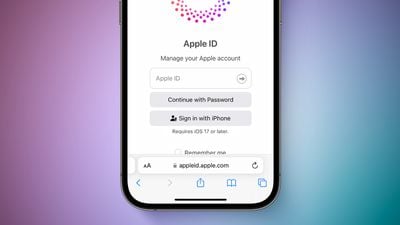
Gumagamit ang mga passkey ng key pair, isa na pampubliko at nakarehistro sa website o app at isa na pribado, na hawak lang sa device. Walang paraan para sa isang third party na maharang at ma-access ang isang passkey, kaya ang isang passkey ay hindi maaaring manakaw.
Sa iOS 17, macOS Sonoma, at iPadOS 17, kapag nag-sign in ka sa isang website ng Apple, gagamit ka ng biometric authentication kaysa sa iyong password. Ang mga passkey sa kalaunan ay gagamitin ng maraming site, na papalitan ang mga password.
Kasaysayan ng Aktibidad sa Bahay
Ang Home app ay may kasama na ngayong history ng aktibidad nang hanggang 30 araw, para makita mo kung sino ang nag-access sa pinto mga kandado, pintuan ng garahe, contact sensor, at alarm sensor, at kung kailan.
Magbasa Nang Higit Pa
Higit pang impormasyon sa lahat ng bagong feature sa iOS 17 na update ay matatagpuan sa aming iOS 17 roundup.


